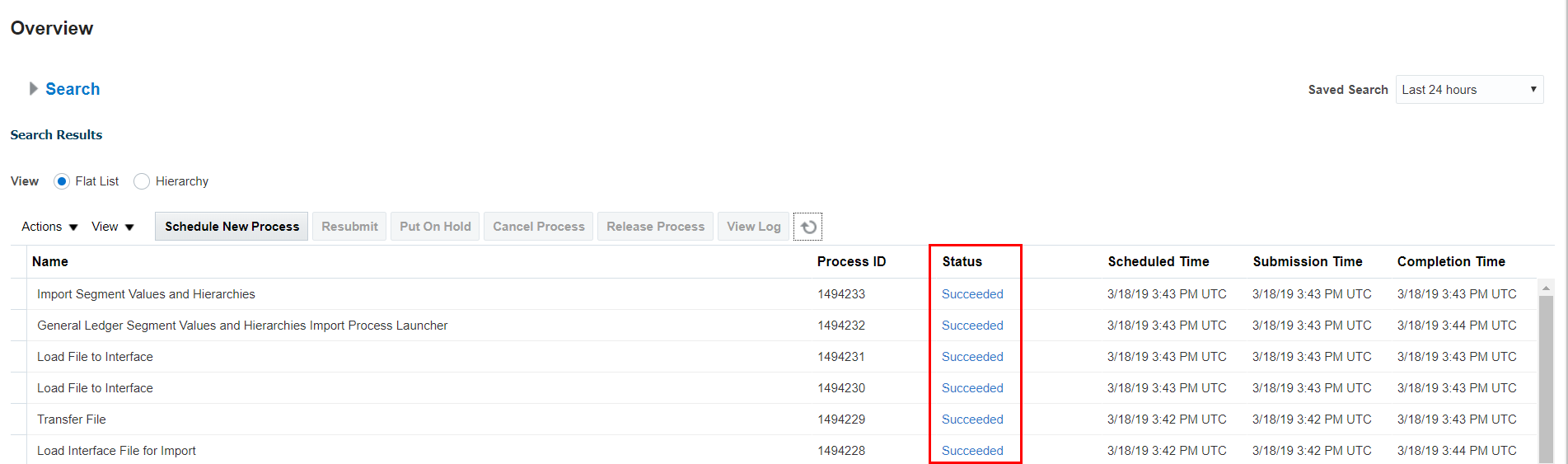Etapa 1: Importação e Carregamento dos Dados do Plano de Contas no Oracle Financials Cloud
- No Oracle Financials Cloud, clique em
 , depois em Ferramentas, selecione Importação e Exportação de Arquivos.
, depois em Ferramentas, selecione Importação e Exportação de Arquivos.
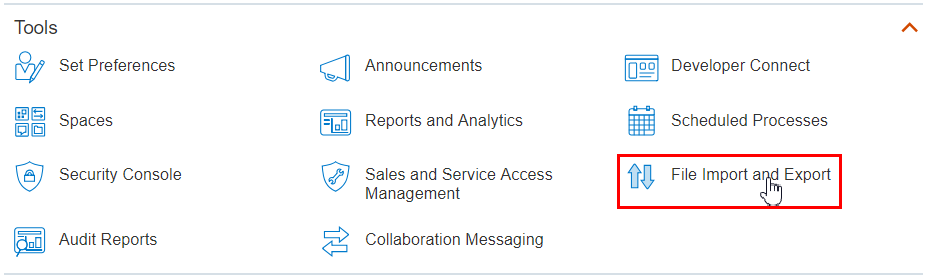
- No menu drop-down Conta, selecione fin/generalLedger/import, depois clique em Pesquisar.
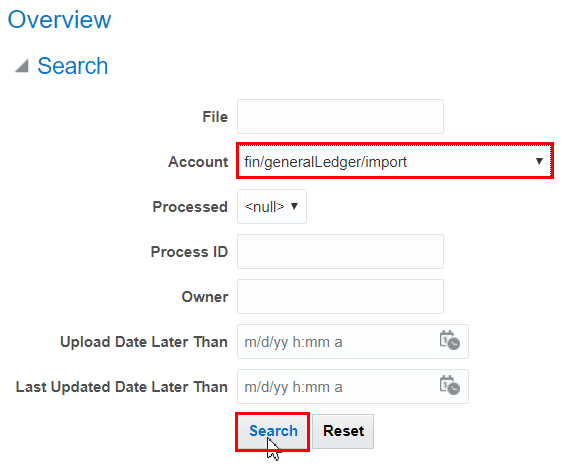
- Clique no nome do arquivo de exportação do Oracle Fusion Cloud Enterprise Data Management para fazer download dos arquivos CSV.
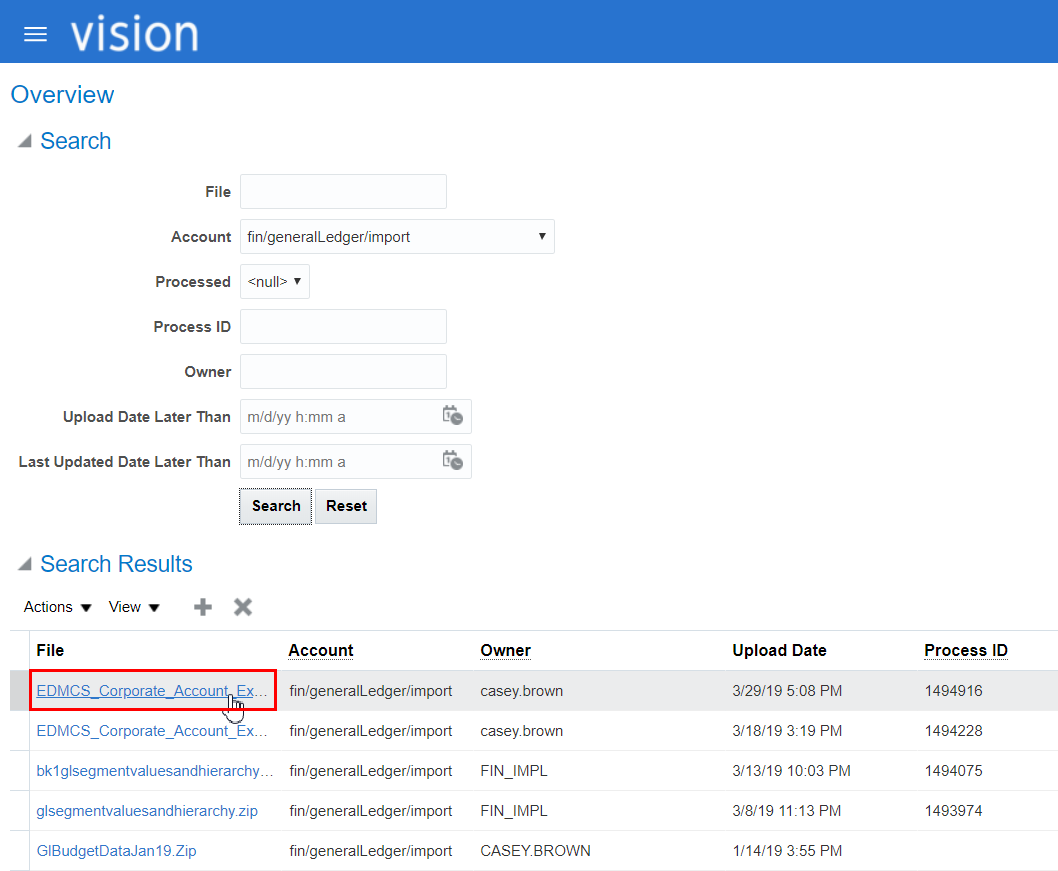
- Abra e verifique o conteúdo de cada arquivo CSV para garantir que os dados corretos serão carregados.

- No Oracle Financials Cloud, clique em
 , depois em Ferramentas, selecione Processos Programados.
, depois em Ferramentas, selecione Processos Programados.
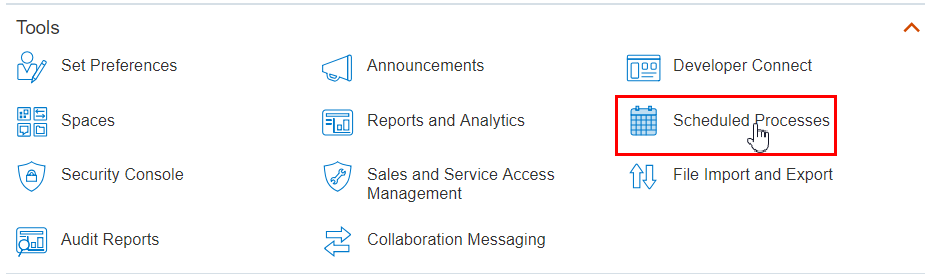
- Clique em Programar Novo Processo.
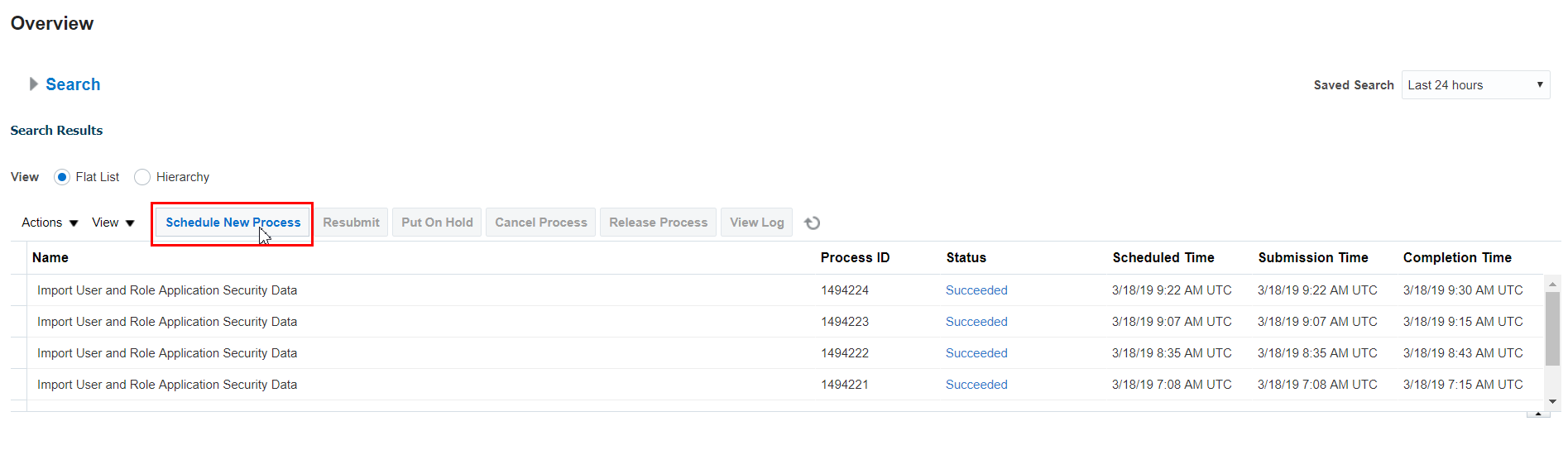
- Clique na seta para baixo à direita do campo Nome, depois clique em Pesquisar.
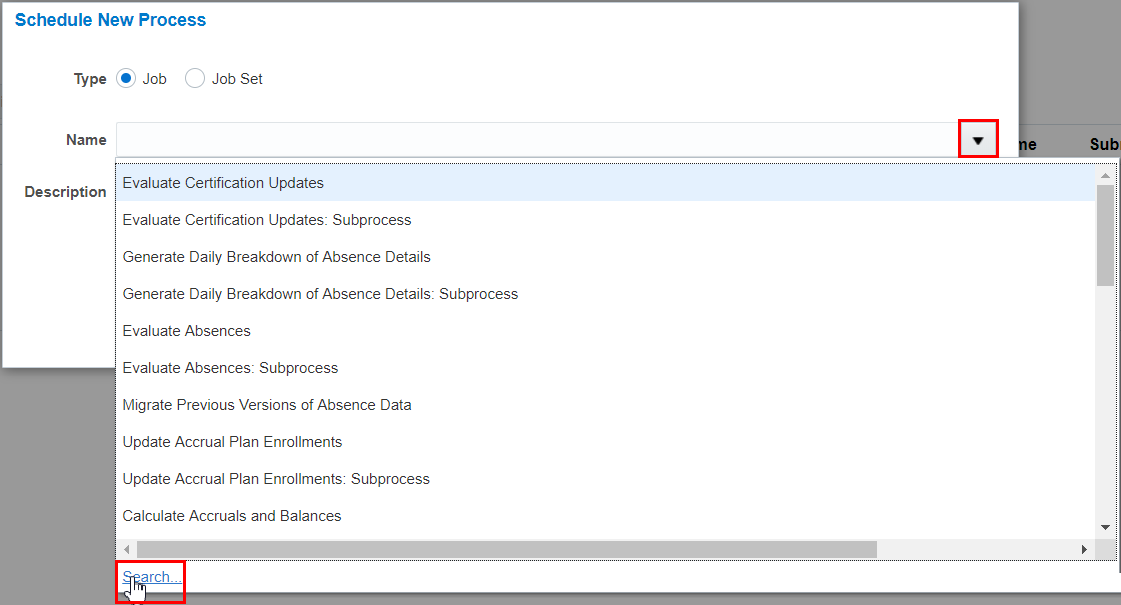
- Digite carregar no campo Nome, clique em Pesquisar, depois selecione Carregar Arquivo de Interface para Importação e clique em OK.
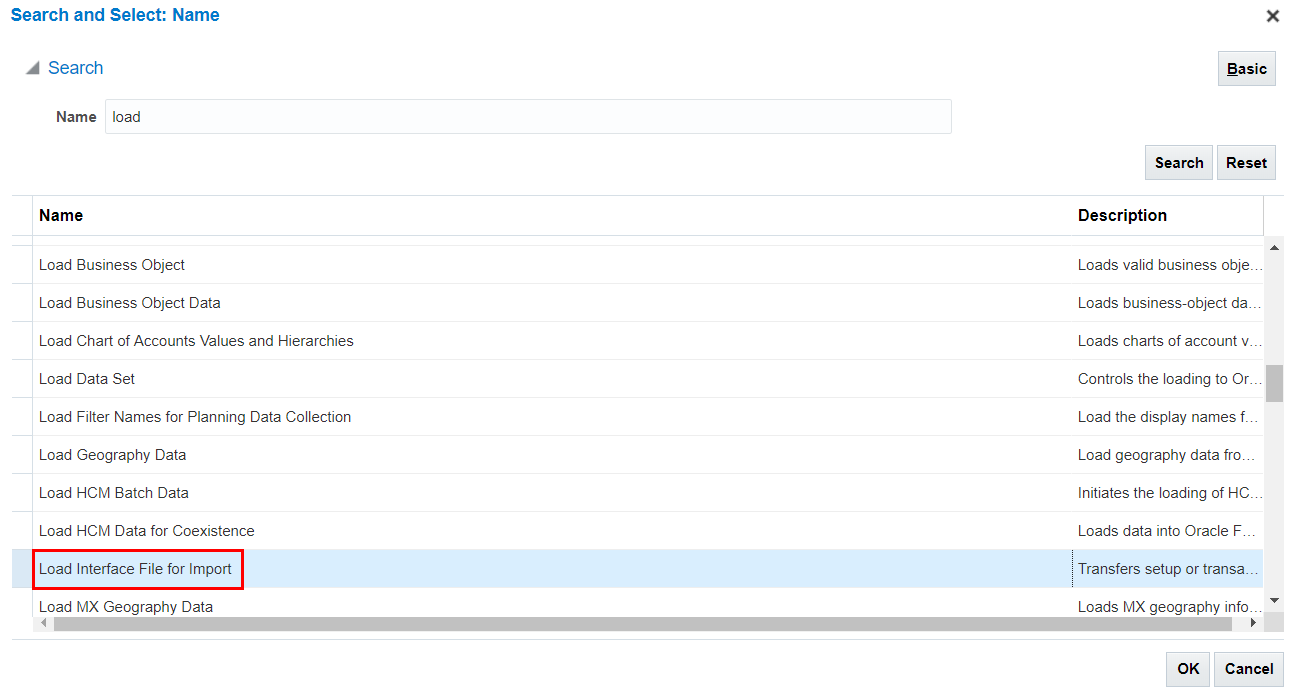
- Clique em OK.
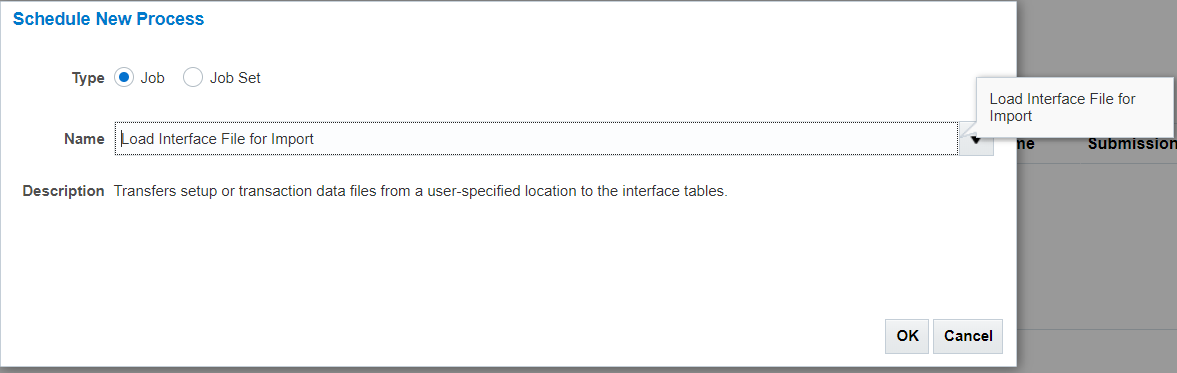
- Em Detalhes do Processo, clique na seta para baixo ao lado de Processo de Importação, depois clique em Pesquisar.
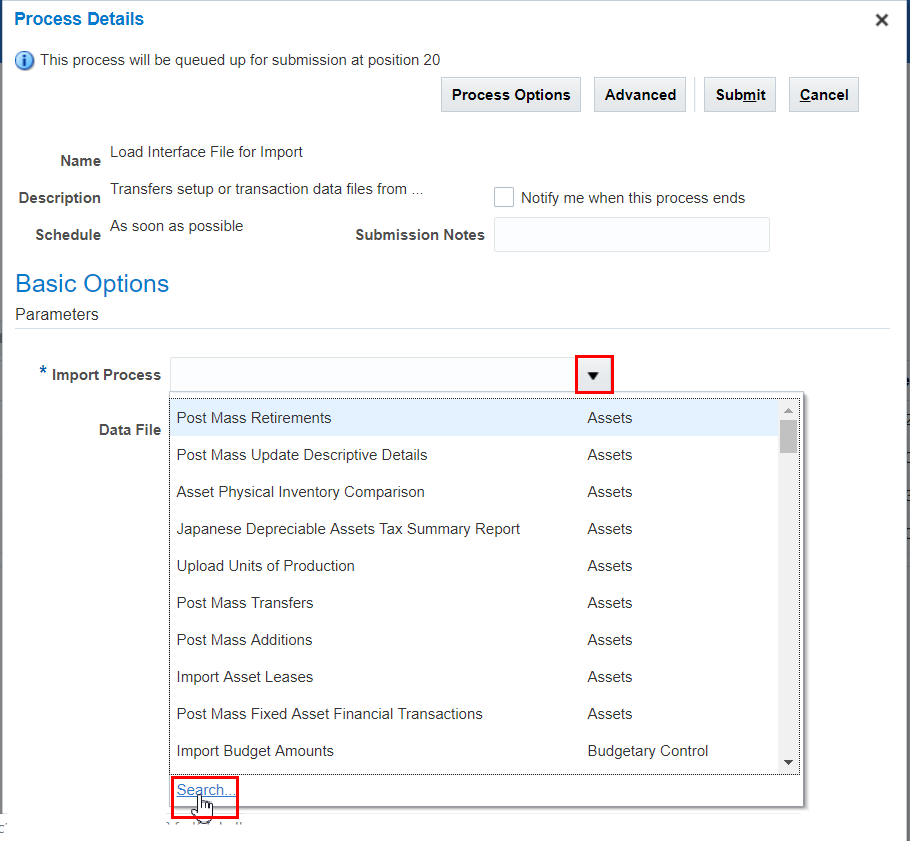
- Em Processo de Importação, digite Importar Segmento e clique em Pesquisar.
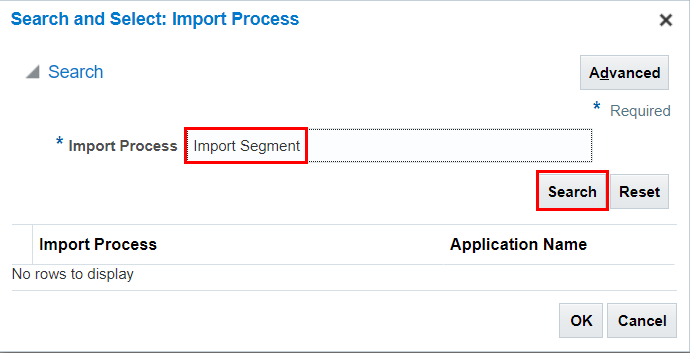
- Selecione Importar Hierarquias e Valores de Segmento, depois clique em OK.
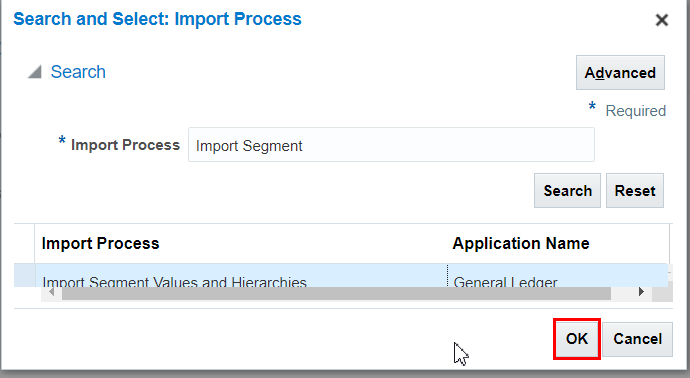
- Clique na seta para baixo próxima ao Arquivo de Dados, depois selecione
EDMCS_Corporate_Account_Export_031819.zip.
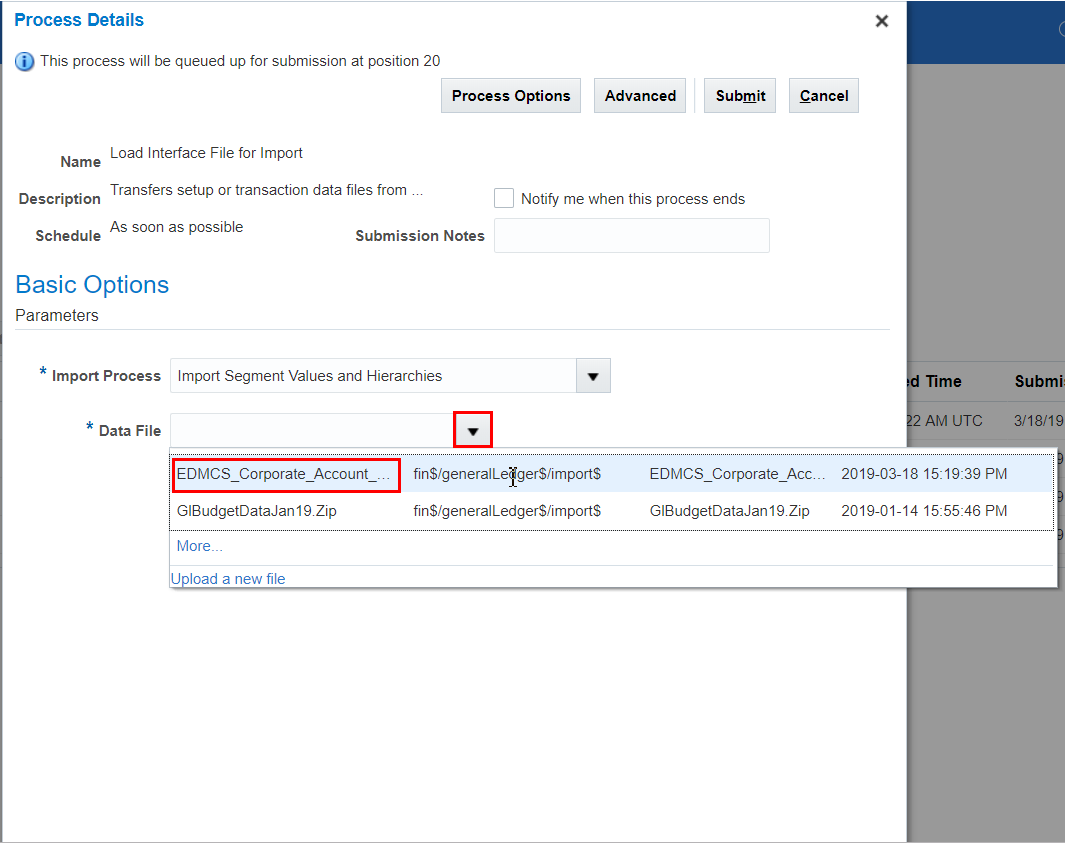
- Clique em Enviar.
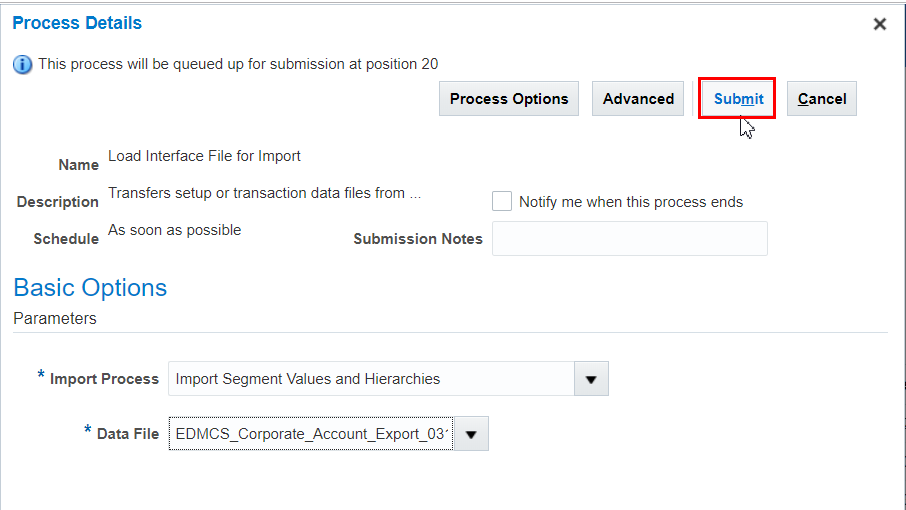
- Clique em OK na caixa de diálogo de confirmação.
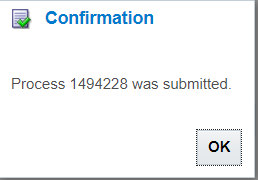
- Na tela Visão Geral, clique em
 para atualizar os processos programados.
para atualizar os processos programados.
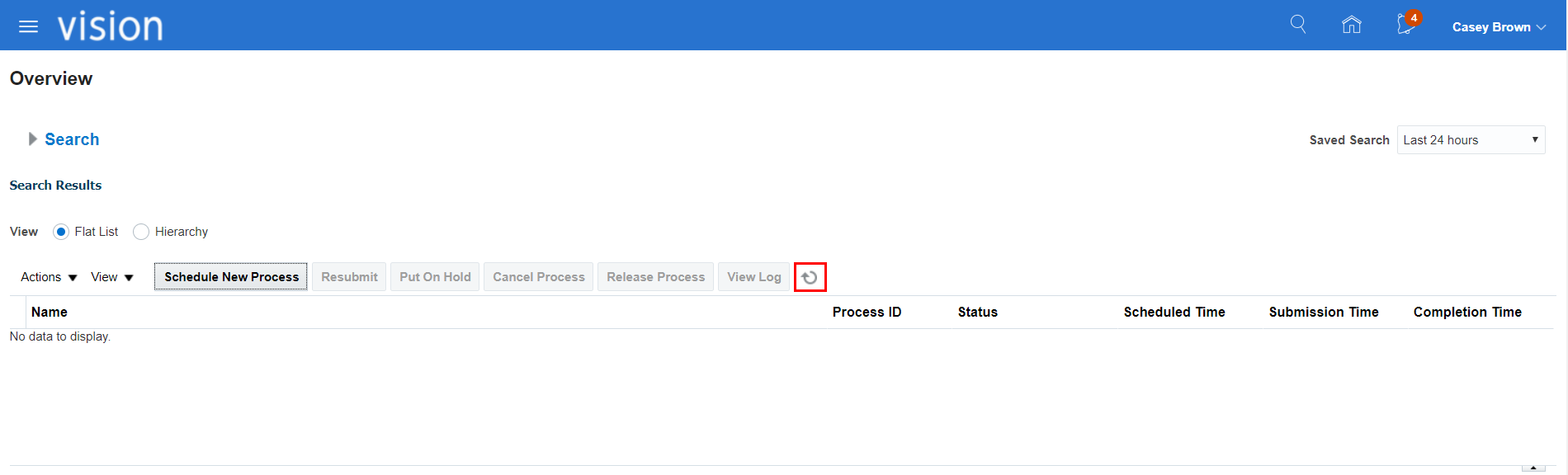
- Verifique se todos os processos programados para a importação foram concluídos com sucesso. Há seis processos no total:
- Carregar Arquivo de Interface para Importação
- Transferir Arquivo
- Carregar Arquivo para Interface
- Carregar Arquivo para Interface
- Acionador do Processo de Importação de hierarquias e Valores de Segmento do General Ledger
- Importar Hierarquias e Valores de Segmento